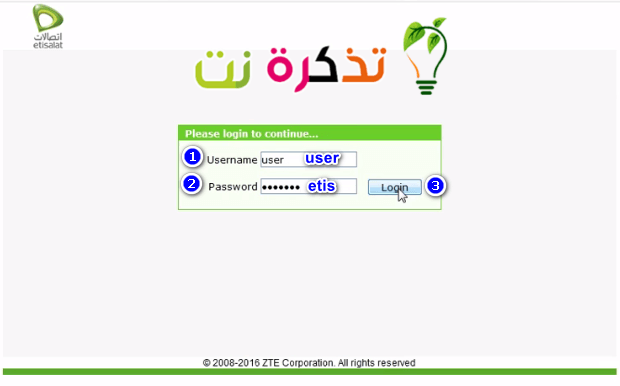Објаснете како да ги прилагодите поставките на рутерот ZTE ZXHN H108N компанија Контакти Целосно единствена од еден вид АДСЛ،
Каде е рутерот ZTE - ZXHN H108N Etisalat е најкористената и најкупената компанија во Египет и е позната по својот зелен рутер Etisalat. И покрај тоа, наоѓаме дека многу луѓе се соочуваат со тешкотии при приспособување на поставките за рутерот, па дури можете да контактирате со поддршката за да ги направите поставките за рутер. ZXHN H108N V2.5, но многу е едноставно.
Модел на рутер: ZXHN 108N
Име на рутерот: Etisalat ZTE ZXHN H108N V2.5
Производител: ZTE
- Прво, пред да започнете со чекорите за поставки, поврзете го рутерот со вашиот компјутер или лаптоп, жичен преку Ethernet кабел или безжично преку Wi-Fi мрежа, како што е прикажано на следната слика:
Како да се поврзете со рутерот
Важна забелешка : Ако сте поврзани безжично, ќе треба да се поврзете преку (SSID) и стандардната лозинка за Wi-Fi на уредот, овие податоци ќе ги најдете на налепницата на дното на рутерот. - Второ, отворете каков било прелистувач Гугл хром На врвот на прелистувачот, ќе најдете место за да ја напишете адресата на рутерот. Внесете ја адресата на следната страница за рутер ZXHN H108N:
Забелешка : Ако страната на рутерот не се отвори за вас, посетете го овој напис
И за време на објаснувањето, ќе ја најдете секоја слика под нејзиното објаснување. За какви било прашања, оставете коментар и ние ќе одговориме веднаш од нашата работа што е можно поскоро.
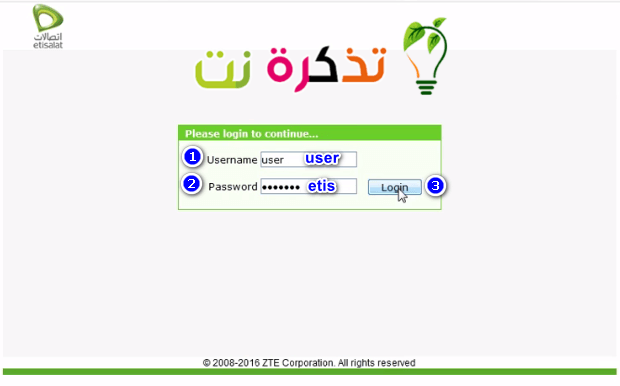
- Трето, напишете го вашето корисничко име Корисничко име = корисник мали букви.
- И напишете ја лозинката Лозинка = етис Или дека ќе најдете на задната страна на рутерот, без разлика дали се мали или големи букви како што се.
- Потоа притиснете Логирај Се.
Забелешка : Ако рутерот с still уште има фабрички ресетирање или нов, тој ќе се појави на овој начин директно без да се појави претходната слика
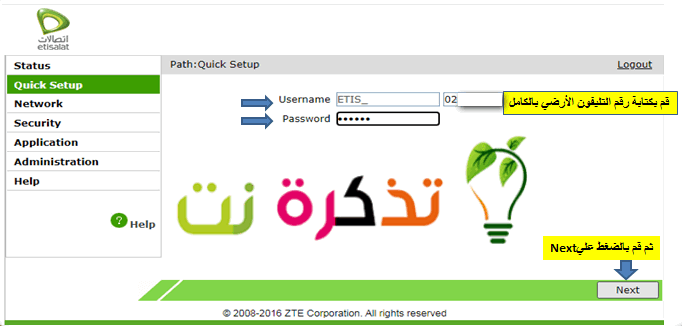
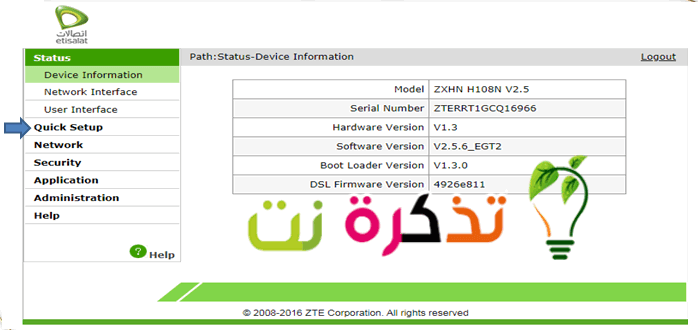
- Четврто, за да направите брзи поставки за рутерот, притиснете Брзо поставување.
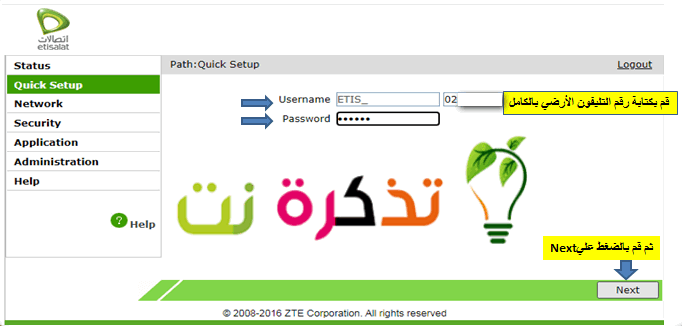
- После тоа, ќе се појават две кутии за вас, имено корисничкото име и лозинката за управување со Интернет услугата и поврзување со давателот на услугата, како на претходната слика:
- корисничко име = Корисничко име
Каде што го пишувате фиксниот број за целата Интернет услуга, а пред него е кодот на управата на која припаѓате, веднаш до
_ЕТИС. - лозинка = лозинка
Забелешка : Можете да ги добиете со јавување на бројот за услуги на клиентите за да ги добиете Корисничко име و Лозинка Услугата .
- Потоа откако ќе ги добиете со пишување и потоа притиснете Следно.
Како да ги прилагодите поставките за Wi -Fi рутер Комуникација ZXHN H108N
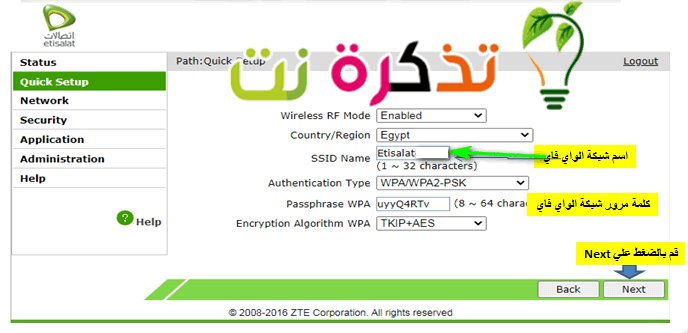
- безжичен RF режим : Го оставаме како што е подготвено овозможено Така што ако го смениме, WiFi мрежата ќе биде оневозможена
- земја/регион: Овој сајт, оставете го како што е Египет
- Име ssid : Ова е името на WiFi мрежата
- тип на автентикација: Ова е систем за енкрипција, и беше избран највисокиот систем и најсилниот избор
- лозинка WPA Ова е лозинката за Wi-Fi, која треба да содржи најмалку 8 елементи, без разлика дали се броеви или букви
- енкрипција : Подобро е да го избереме WPA+AES
- И потоа притиснете NEXT
Ако сте поврзани преку Wi-Fi, тој ќе се исклучи и мора да се поврзете со новото име и лозинка што сеуште сте ги напишале ако се поврзете преку нормален кабел.
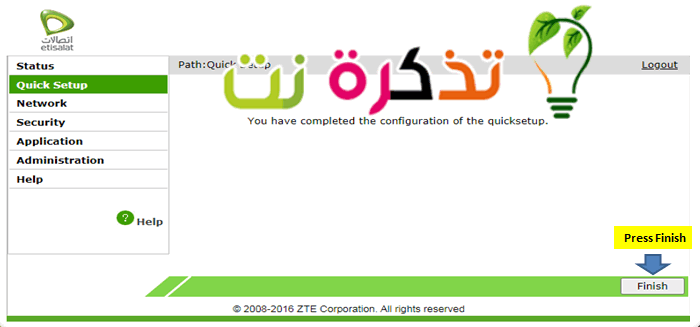
- И после тоа, притискаме заврши
И ние би сакале да кажеме честитки што ги направивте поставките за рутерот ZTE ZXHN H108N за компанија Etisalat
Како да го ресетирате фабричкиот рутер Комуникација ZXHN H108N
За да извршите рестартирање на рутерот и фабричко ресетирање преку страницата на рутерот, сторете го следново:
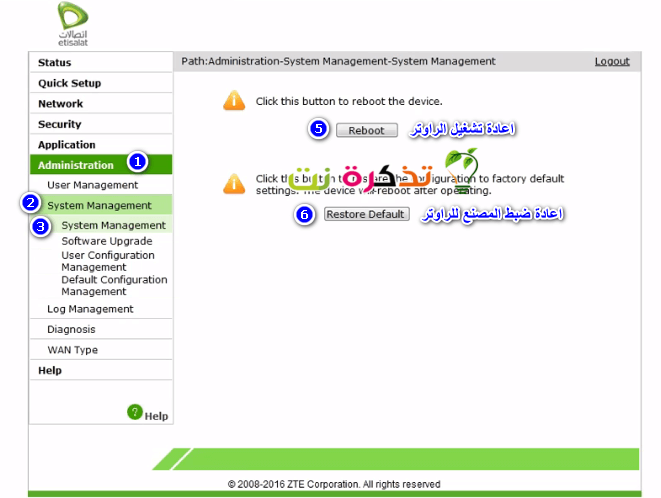
- Кликнете на Администрација
- Потоа притиснете Управување со системот
- За да го рестартирате рутерот, притиснете Рестартирајте
- За да извршите фабричко ресетирање на рутерот, притиснете Врати почетно
Променете ја лозинката на страницата на рутерот Комуникација ZXHN H108N
За да ја смените лозинката на рутерот ZXHN H108N, сторете го следново:
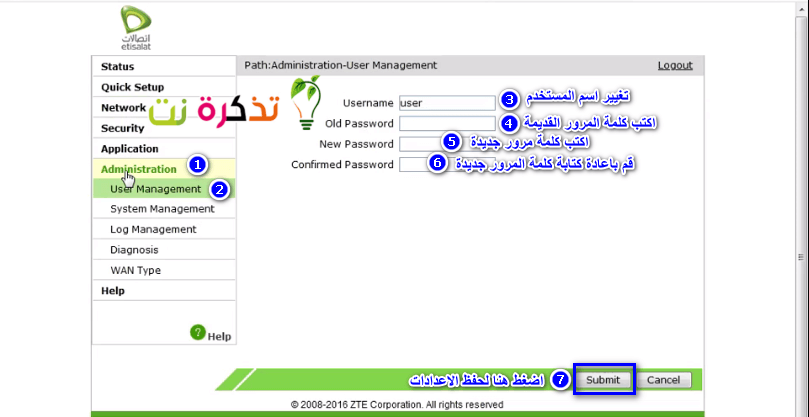
- Кликнете на Администрација.
- Потоа притиснете Управување со корисници.
- корисничко име: Внесете ново корисничко име.
- стара лозинка : Внесете ја старата лозинка.
- нова лозинкаВнесете нова лозинка од најмалку 8 елементи, без разлика дали се броеви, букви, симболи или нивна комбинација.
- потврдена лозинка: Повторно внесете ја новата лозинка.
- Потоа притиснете Испрати да ги зачува податоците.
Можеби ќе ве интересира да знаете:
- Нови поставки за VDSL рутер
- Објаснување на поставките на рутерот ZTE ZXHN H108N за WE и TEDATA
- Како да поставите Wi-Fi мрежа за рутерот Huawei Etisalat.
- бавно решавање на проблеми со Интернет
- Објаснување на работата на филтерот Mac за зелениот рутер ZTE